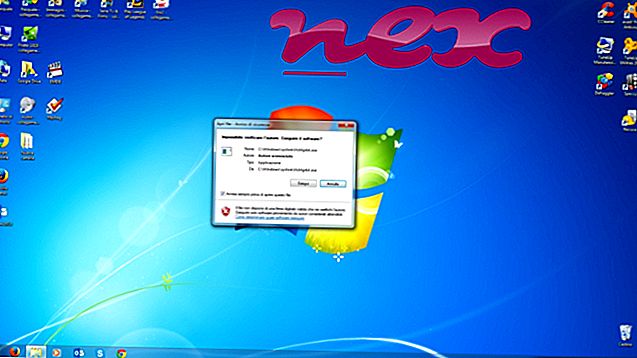Quá trình được gọi là VdhCoApp hoặc Bigasoft Total Video Converter (phiên bản 4.6.0.5589) hoặc ConvertHelper (phiên bản 2.2) hoặc SuperSimple Video Converter hoặc Vuze
thuộc về phần mềm Pazera Free (phiên bản MP4 sang AVI Converter) hoặc DVDStyler hoặc Bigasoft Total Video Converter hoặc ConvertHelper hoặc VideoDoaderUltimate hoặc Free YouTube Downloader hoặc Pazera Free FLV sang AVI Converter hoặc Videora iPad Converter (phiên bản 6)
bởi Vuze hoặc SARL ACLAP hoặc Bigasoft hoặc DownloadHelper (www.doadhelper.net).
Mô tả: Ffmpeg.exe không cần thiết cho HĐH Windows và gây ra tương đối ít vấn đề. Ffmpeg.exe nằm trong thư mục con của "C: \" - chủ yếu là C: \ hoặc C: \ Program Files (x86) \ FormatFactory \ FFModules \ Encoder \ . Kích thước tệp đã biết trên Windows 10/8/7 / XP là 13.179.660 byte (32% của tất cả các lần xuất hiện), 4.293.120 byte và 17 biến thể khác.
Quá trình không có mô tả tập tin. Chương trình không có cửa sổ hiển thị. Tệp ffmpeg.exe không phải là tệp lõi của Windows. Ffmpeg.exe có thể giám sát các ứng dụng. Do đó, đánh giá an ninh kỹ thuật là 58% nguy hiểm ; tuy nhiên bạn cũng nên đọc đánh giá của người dùng.
Gỡ cài đặt biến thể này: Nếu bạn gặp bất kỳ vấn đề nào khi cài đặt ffmpeg.exe, bạn cũng có thể thực hiện các thao tác sau:1) xóa toàn bộ chương trình FormatFactory hoặc VdhCoApp bằng Bảng điều khiển Windows
2) tham khảo www.pcfreetime.com [1] [2] Dịch vụ khách hàng để được tư vấn.
- Nếu ffmpeg.exe nằm trong thư mục con của thư mục hồ sơ người dùng, xếp hạng bảo mật là 85% nguy hiểm . Kích thước tệp là 390.656 byte (71% của tất cả các lần xuất hiện), 13.179.660 byte, 281.088 byte hoặc 7.228.256 byte. Các tập tin là một tập tin không có thông tin về nhà phát triển của nó. Chương trình này là không nhìn thấy được. Ffmpeg.exe không phải là tệp lõi của Windows. Ffmpeg.exe có thể giám sát các ứng dụng. Gỡ cài đặt biến thể này: Nếu bạn gặp bất kỳ vấn đề nào khi cài đặt ffmpeg.exe, bạn cũng có thể thực hiện các thao tác sau:
1) xóa toàn bộ chương trình Vuze bằng Windows Control Panel
2) tham khảo Dịch vụ khách hàng của www.vuze.com để được tư vấn.
- Nếu ffmpeg.exe nằm trong thư mục con của "C: \ Program Files \ Common Files", xếp hạng bảo mật là 51% nguy hiểm . Kích thước tệp là 113.664 byte (50% của tất cả các lần xuất hiện) hoặc 319.144 byte. Không có mô tả của chương trình. Chương trình này là không nhìn thấy được. Tệp ffmpeg.exe không phải là tệp hệ thống Windows.
- Nếu ffmpeg.exe nằm trong thư mục con của thư mục Windows cho các tệp tạm thời, xếp hạng bảo mật là nguy hiểm 100% . Kích thước tệp là 13.179.660 byte.
Quan trọng: Một số phần mềm độc hại ngụy trang dưới dạng ffmpeg.exe, đặc biệt khi nằm trong thư mục C: \ Windows hoặc C: \ Windows \ System32. Do đó, bạn nên kiểm tra quy trình ffmpeg.exe trên PC để xem nó có phải là mối đe dọa không. Chúng tôi khuyên bạn nên Trình quản lý tác vụ bảo mật để xác minh bảo mật máy tính của bạn. Đây là một trong những lựa chọn tải xuống hàng đầu của The Washington Post và PC World .
Một máy tính sạch sẽ và gọn gàng là yêu cầu chính để tránh các vấn đề với ffmpeg. Điều này có nghĩa là chạy quét phần mềm độc hại, dọn dẹp ổ cứng của bạn bằng 1 Cleanmgr và 2 sfc / scannow, 3 chương trình gỡ cài đặt mà bạn không còn cần nữa, kiểm tra các chương trình Autostart (sử dụng 4 msconfig) và bật Cập nhật tự động 5 của Windows. Luôn nhớ thực hiện sao lưu định kỳ hoặc ít nhất là để đặt điểm khôi phục.
Nếu bạn gặp sự cố thực tế, hãy thử nhớ lại điều cuối cùng bạn đã làm hoặc điều cuối cùng bạn đã cài đặt trước khi sự cố xuất hiện lần đầu tiên. Sử dụng lệnh 6 resmon để xác định các quy trình gây ra sự cố của bạn. Ngay cả đối với các sự cố nghiêm trọng, thay vì cài đặt lại Windows, bạn vẫn nên sửa chữa cài đặt của mình hoặc, đối với Windows 8 và các phiên bản mới hơn, thực hiện lệnh 7 DISM.exe / Trực tuyến / Cleanup-image / Restorehealth. Điều này cho phép bạn sửa chữa hệ điều hành mà không mất dữ liệu.
Để giúp bạn phân tích quy trình ffmpeg.exe trên máy tính của mình, các chương trình sau đã được chứng minh là hữu ích: Trình quản lý tác vụ bảo mật hiển thị tất cả các tác vụ Windows đang chạy, bao gồm các quy trình ẩn được nhúng, như theo dõi bàn phím và trình duyệt hoặc Tự động khởi động. Xếp hạng rủi ro bảo mật duy nhất cho thấy khả năng quá trình là phần mềm gián điệp, phần mềm độc hại hoặc Trojan tiềm năng. B Malwarebytes Anti-Malware phát hiện và loại bỏ phần mềm gián điệp đang ngủ, phần mềm quảng cáo, Trojans, keylogger, phần mềm độc hại và trình theo dõi khỏi ổ cứng của bạn.
Tập tin liên quan:
reg64call.exe bservice.exe tfncky.exe ffmpeg.exe adcdlicsvc.exe pdfsfilter.sys cmgxmon.exe hpslpsvc32.dll hotkeyutility.exe prxtbuto0.dll pmbxag.exe